
تقریبا تمام جدید کمپیوٹرز کم از کم ایک، اور اکثر دو ویڈیو کارڈ سے لیس ہیں. وہ اندرونی ہو سکتے ہیں (motherboard میں سرایت) اور بیرونی (نظام کو ایک آزاد جزو کے طور پر منسلک). لہذا، ہر صارف کو اس وقت آپریٹنگ کارڈ کا تعین کرنے کے قابل ہونا چاہئے.
ایک لیپ ٹاپ پر فعال ویڈیو کارڈ کا تعین
زیادہ تر معاملات میں، نظام کو آزادانہ طور پر ضرورت کی ڈگری کے مطابق ویڈیو کارڈ کے درمیان آزادانہ طور پر سوئچ کرتا ہے. مثال کے طور پر، اگر صارف ایک پیچیدہ 3D گرافکس کے ساتھ درخواست شروع کرتا ہے، تو OS ایک غیر معمولی آلہ کا استعمال کرتا ہے تاکہ اس کی طاقت ایک پروگرام یا ویڈیو گیم کے کاموں کو لاگو کرنے کے لئے کافی ہے. اس بات کا تعین کریں کہ کون سی اڈاپٹر اس وقت کمپیوٹر پر چلتا ہے، آپ تیسرے فریق کے پروگراموں اور بلٹ میں ونڈوز کی خصوصیات استعمال کرسکتے ہیں.طریقہ 1: AIDA64.
AIDA64 - ایک کمپیوٹر کی تشخیص کے لئے ایک وسیع پیمانے پر درخواست ہے جو صارف کو منسلک آلات، وغیرہ سے متعلق بہت بڑی معلومات کے ساتھ فراہم کرتا ہے. اس کے ساتھ، آپ صرف اس وقت ویڈیو کارڈ نہیں سیکھ سکتے ہیں، بلکہ گرافک ماڈیول کے دیگر تفصیلات بھی سیکھ سکتے ہیں. اگلے الگورتھم کو چھڑی:
- پروگرام ڈاؤن لوڈ کریں اور چلائیں. اس کے مرکزی مینو میں "کمپیوٹر" سیکشن منتخب کریں.
- زمرہ "کل معلومات" پر جائیں.
- پروگرام کے بارے میں معلومات فراہم کرنے تک چند سیکنڈ تک انتظار کریں، اور "ڈسپلے" زمرہ کو تلاش کرنے کے لئے نیچے مینو کو سکرال کریں. انٹے رابطے، آپ گرافیک طور پر نگرانی کو ظاہر کرنے کے لئے اس وقت کام کرنے والے آلہ کا نام دیکھیں گے. جیسا کہ پہلے ذکر کیا گیا ہے، دو یا زیادہ منسلک آلات کے ساتھ، نظام کو کام کو بہتر بنانے کے لئے ایک بار دونوں ایڈیٹرز پر لاگو ہوتا ہے. آپ مندرجہ ذیل طریقے سے اس اصول کے ساتھ اپنے آپ کو واقف کرسکتے ہیں.
- GPU-Z ڈاؤن لوڈ کریں اور چلائیں.
- ونڈو کے سب سے اوپر پر، "ویڈیو کارڈ" ٹیب پر جائیں.
- ذیل میں، مندرجہ ذیل اڈاپٹر خصوصیات کے ساتھ علاقے میں، ڈیوائس کے نام کے ساتھ ڈراپ ڈاؤن مینو تلاش کریں.
- "چلائیں" ونڈو شروع کرنے کے لئے Win + R چابیاں مجموعہ دبائیں. اس کی تار میں DXDIAG کمانڈ درج کریں اور ٹھیک پر کلک کریں.
- کھڑکی میں جو کھولتا ہے، "اسکرین" ٹیب پر جائیں. یہاں، "آلہ" سیکشن میں آپ فعال آلہ کے بارے میں تفصیلی معلومات دیکھ سکتے ہیں.
- جیت + آر کی چابیاں مجموعہ کے ساتھ "چلائیں" سنیپ چلائیں. MSINFO32 کمانڈ درج کریں اور ٹھیک پر کلک کریں.
- سسٹم کی معلومات ونڈو کھولتا ہے. بائیں حصے میں، "اجزاء" ڈراپ ڈاؤن سیکشن کھولیں.
- اس فہرست میں جو کھولتا ہے، ملٹی میڈیا پوائنٹس کو منتخب کریں - "ڈسپلے". چند سیکنڈ کے اندر، درخواست کو ڈیٹا جمع کرنے اور کام کرنے والے ویڈیو کارڈ کے بارے میں تفصیلی معلومات دکھائے گی.
- کمپیوٹر اسکرین کے نچلے حصے پر شروع مینو پر دائیں کلک کریں اور ڈیوائس مینیجر کو منتخب کریں.

طریقہ 6: "ٹاسک مینیجر"
بعد ازاں طریقہ کار "ٹاسک مینیجر" کے استعمال کا مطلب یہ ہے کہ مختلف مقاصد کے لۓ. یہاں آپ کام کرنے والے آلات پر عمل، Autoload، مختلف خدمات، ساتھ ساتھ ٹریک کی معلومات کو تشکیل دے سکتے ہیں. الگورتھم اس طرح لگ رہا ہے:
- ایک ہی وقت میں، کام مینیجر کو کھولنے کے لئے Ctrl + Shift + Esc کی چابیاں کلپ.
- ظاہر ہوتا ہے کہ ونڈو میں، "کارکردگی" ٹیب پر جائیں.
- افتتاحی سیکشن کے بائیں مینو میں، "گرافکس پروسیسر" نام کے ساتھ اشیاء تلاش کریں.
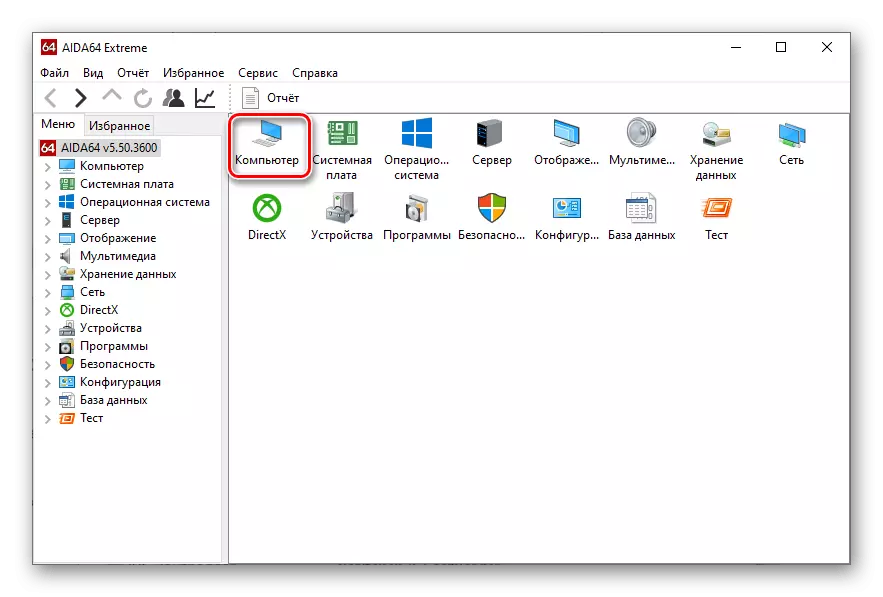
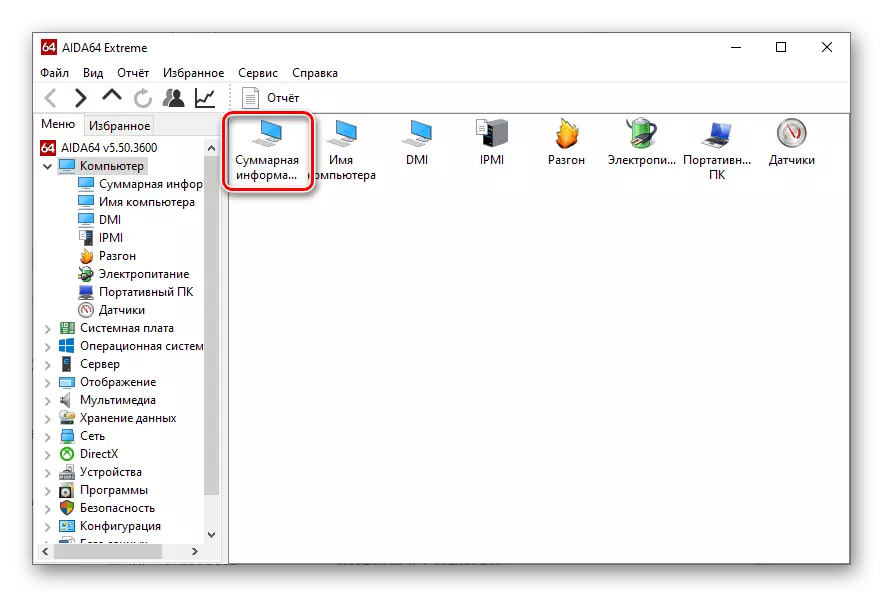
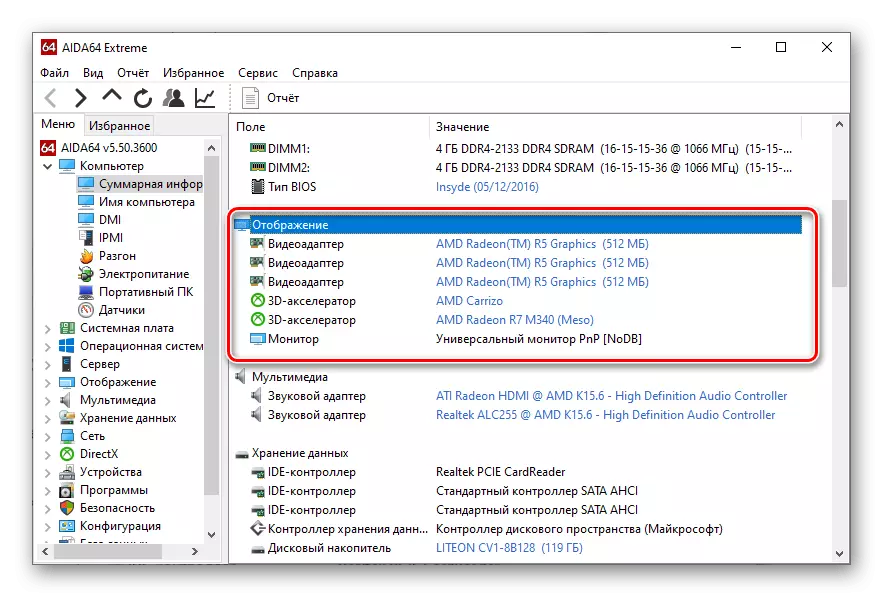
طریقہ 2: GPU-Z.
GPU-Z ایک اور آسان ایپلی کیشن ہے جو اعلی درجے کی صارفین کو گرافک آلات اور ان کے سینسر کی ریاست کی تفصیلی خصوصیات کو ٹریک کرنے کے ساتھ ساتھ ویڈیو کارڈ کو مزید ترتیب دینے کی اجازت دیتا ہے. کام کرنے والے آلہ کو چیک کرنے کے لئے، آپ کو مندرجہ ذیل اقدامات کرنا ضروری ہے:
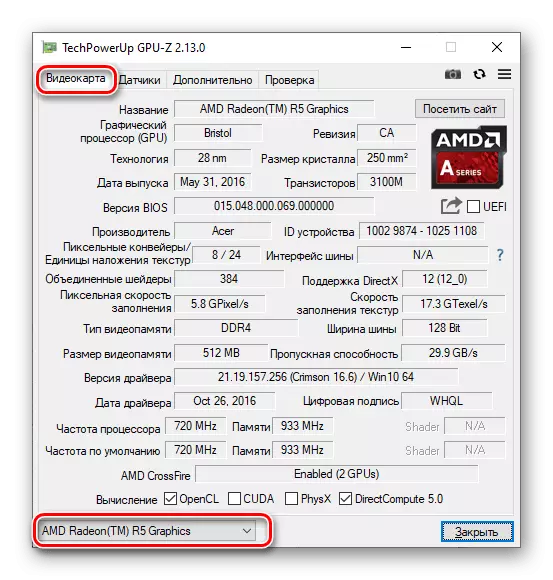
اگر سب کچھ صحیح طریقے سے کام کرتا ہے، تو آپ کمپیوٹر سے منسلک دوسرے ویڈیو کارڈ کی خصوصیات کھول سکتے ہیں.
طریقہ 3: "تشخیصی تشخیصی"
ونڈوز کے جدید ورژن میں ایک بلٹ میں DirectX تشخیصی آلہ ہے، جس میں نظام میں گرافکس اور آواز کے ساتھ کام کرنے کے لئے ڈیزائن کیا گیا ہے. اس درخواست میں فعال گرافکس اڈاپٹر کو تلاش کرنے کے لئے، آپ کو مندرجہ ذیل اقدامات کرنا ضروری ہے:
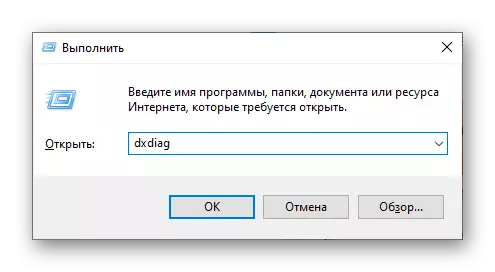
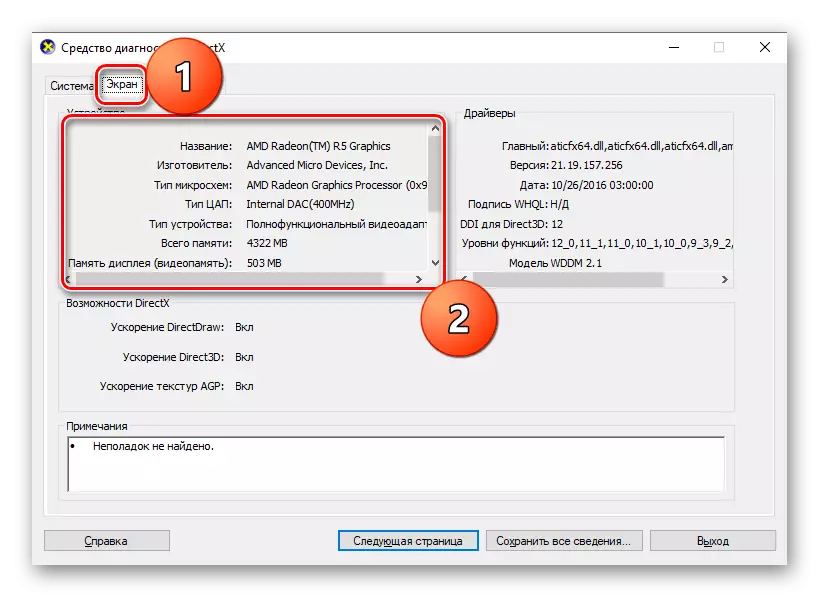
طریقہ 4: "سسٹم کی معلومات"
قطار ایک اور پہلے سے نصب شدہ ونڈوز اجزاء ہے جو صارفین کو منسلک آلات سے متعلق تفصیلی معلومات کو تلاش کرنے کی اجازت دیتا ہے. اسے شروع کرنے کے لئے، یہ ڈائریکٹر کے آلے کے طور پر اسی اصول کے طور پر استعمال کیا جا سکتا ہے:
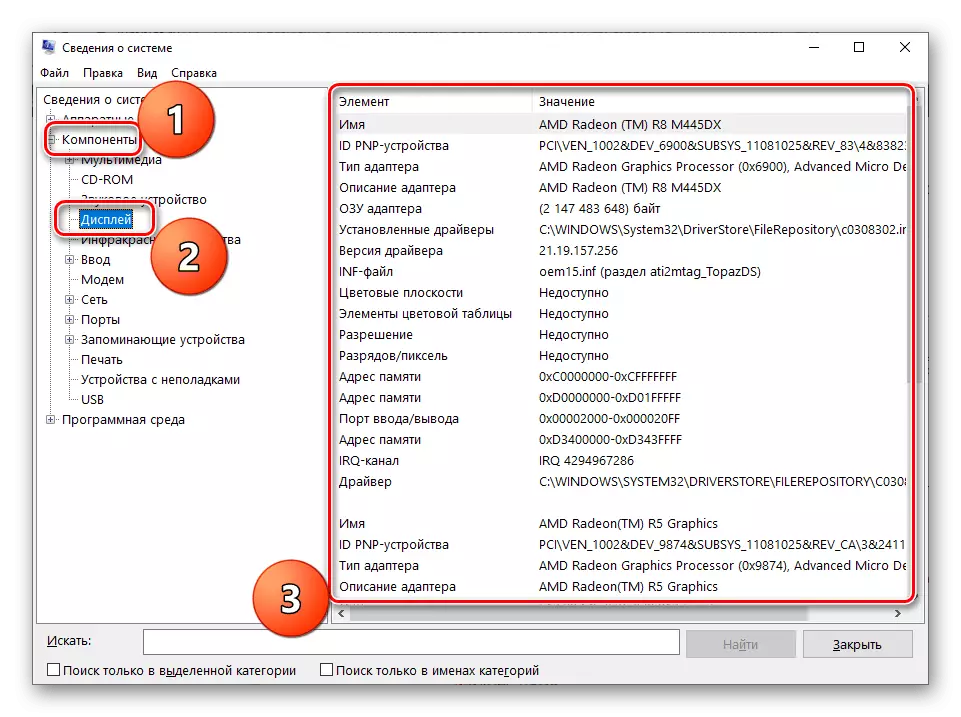
طریقہ 5: "آلہ مینیجر"
غور کے تحت سوال کو حل کرنے کے لئے، آپ ونڈوز میں سرایت کردہ ڈیوائس ڈسپلےر سے بھی رابطہ کرسکتے ہیں، جو آپ کو مختلف کاموں کے لئے آپریٹنگ سسٹم کی طرف سے استعمال ہونے والی تمام سازوسامان کو ٹریک کرنے اور استعمال کرنے کی اجازت دیتا ہے.
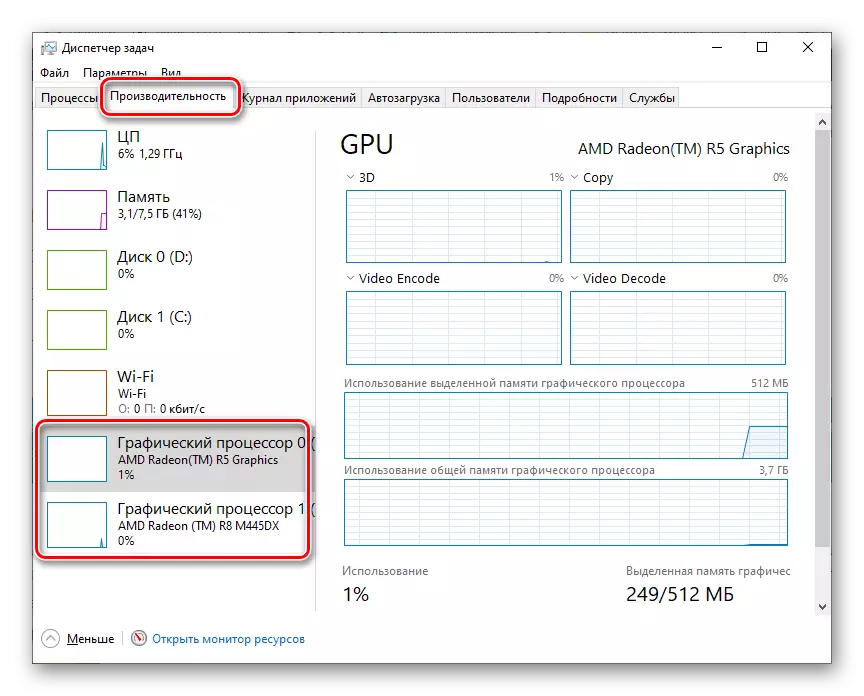
مندرجہ بالا تصویر دکھاتا ہے "ٹاسک مینیجر" ونڈوز کے لئے 10. ونڈوز 7 اور پہلے ورژن میں، انٹرفیس تھوڑا سا مختلف ہے، لیکن الگورتھم سے مطابقت رکھتا ہے.
یہاں آپ صرف اس وقت کام کرنے والے ویڈیو کارڈ کو تلاش نہیں کرسکتے ہیں، لیکن ان میں سے ہر ایک کے بوجھ کی سطح کو بھی ٹریک کرسکتے ہیں. یہ واضح طور پر اس اصول کو ظاہر کرتا ہے جو مختلف کاموں کے لئے دو اڈاپٹر کے نظام کے بیک وقت استعمال کا مطلب ہے.
نتیجہ
ہم نے اس بات کا تعین کرنے کے بنیادی طریقوں کا جائزہ لیا جس میں اس وقت ایک ویڈیو کارڈ ایک لیپ ٹاپ پر کام کرتا ہے. زیادہ تر معاملات میں، یہ معیاری حل میں سے ایک پر رہنے کے لئے کافی ہے جو منٹ کی جوڑی سے زیادہ نہیں ہے. تاہم، یہ تمام طریقوں کے بارے میں جاننا بہتر ہے، کیونکہ وہ مختلف حالتوں میں کام میں آ سکتے ہیں.
